Здравствуйте, уважаемые читатели. Сегодня в продолжение темы создание сайта самостоятельно, мы поговорим об ошибке 404. А точнее о том, как важно правильно настроить страницу ошибки 404. Но вот почему то многие вебмастера и тем более новички сайтостроения не уделяют данной странице должного внимания. А ведь эта страница очень важна для каждого сайта. И между прочем с этой ошибкой сталкивался, я уверен каждый посетитель Интернет ресурсов. Когда на запрос открытия определённой страницы, в браузере выводилась ошибка 404.
А результатом не правильно настроенной страницы ошибки 404, является потеря посетителей Вашего сайта. И если Вы уверены, что не допустите ошибки и очень ответственно подходите к работе над своим сайтом. Вы не можете быть уверены в том, что другой человек делая ссылку на Вас сайт, не допустит ошибки. Ведь достаточно пропустить или перепутать одну букву в URL и всё – «Ошибка 404». И сейчас мы подробно с этим разберёмся.
Что такое страница ошибки 404 (not found)
Для начала следует разобраться, когда же появляется сообщение об ошибке 404.
Это может произойти по ряду причин, вот наиболее частые из них:
- неработающая ссылка
- страница была удалена
- пользователь допустил ошибки при вводе URL
- страница была перемещена, но не перенаправлена правильно
- страницы никогда не было по указанному URL
Этот код ошибки 404 существует для того, чтобы сообщить пользователю и поисковым системам, что страница не существует.
Техническая сторона вопроса:
404-HTTP-код, возвращенный для страницы «Не найдена на сервере». Первая «4» означает ошибку программы-клиента, «0» обозначает общие синтаксические ошибки, и последняя «4» ссылается на конкретные ошибки 4XX группы, которые указывают на то, что пользователь, наверное, сделал ошибку. В общем, когда Вы запрашиваете определённую страницу через браузер, к веб-серверу отправляется кодовый запрос, а обратно возвращается кодовый статус запрошенной страницы. И если запрос обрадован с ошибкой, Вы видите страницу ошибки 404 (404 Not Found).
Как правильная страница ошибки 404 удерживает посетителей
Итак, в случае неправильного запроса и перенаправление посетителя на страницу «Ошибка 404». Реакцию посетителя можно предугадать. Если страница ошибки 404 выглядит, как та, что приведена в качестве примера в начале этой статьи. Можно с уверенностью сказать, что посетитель закроет эту страницу и продолжит поиски нужной ему информации, но уже на другом сайте. Ведь сегодня каждый ценит своё время.
А вот если страница ошибки 404 будет оформлена в общих чертах с шаблоном Вашего сайта, да ещё и предложит несколько вариантов, как найти нужную информацию, — это наверняка понравится Вашим посетителям. И таким образом посетитель остаётся на Вашем сайте и находит нужную информацию. Тем самым Вы не теряете авторитет в глазах Ваших посетителей.
Что такое правильная страница ошибки 404
Существует понятие правильная и неправильная страница ошибки 404. Или хорошая и не хорошая. Как и в случае с любой веб-страницей Вашего сайта, где Вы стараетесь поделиться качественным контентом. Вы должны также качественно и грамотно оформить страницу ошибки 404.
Основное содержание для правильной страницы «Ошибка 404»:
- Ни каких перенаправлений! В случае отсутствия страницы, посетитель и поисковые роботы должны быть об этом проинформированы. Посетитель через браузер, поисковые роботы через возврат ответа об ошибке 404. Это предотвратит дальнейшее индексирование ошибочной страниц.
- Использовать текст и изображения об ошибке 404, которые чётко объясняют пользователям, почему они попали на эту страницу. Не используйте много технической терминологии.
- Желательно оформить страницу об ошибке 404 в общем стиле с шаблоном Вашего сайта.
- Предложите посетителям найти информацию, которую они ищут. Вы можете разместить форму для поиска, ссылки на новые или популярные материалы. Также Вы можете оставить ссылки на карту сайта или архив материалов. Это поможет удержать Ваших посетителей.
- Обратитесь к посетителям с просьбой, сообщить о неработающей ссылке. И сообщите свои координаты.
Что такое неправильная страница ошибки 404
Страницы, которые не отвечают требованиям правильной страницы ошибки 404, являются неправильными. И в основном это связано с отсутствием должного внимания к этой странице у вебмастера. Или заведомо ложное перенаправление.
Никогда не делайте две вещи:
- Не оставляйте пустую страницу об ошибке 404.
- Не делайте перенаправление на главную страницу или любую другую страницу.
Как создать правильную страницу ошибки 404 для WordPress
После того, как вы установили и настроили WordPress и тему для блога (об этом можно прочитать здесь). Вы должны настроить ЧПУ для WordPress (об этом здесь). И страницу ошибки 404. Скорей всего, страница 404.php будет находиться в папке темы Вашего блога.
http://ваш блог/wp-content/themes/тема вашего блога/
Я рекомендую использовать FTP соединение для управления файлами Вашего блога. О том, как настроить FTP соединение для Total Commander, вы можете посмотреть здесь.
Ну, и конечно же есть самый простой способ убедится в наличии файла 404.php в теме Вашего блога. И приступить к его редактированию. Для этого достаточно в административной панели WordPress перейти в раздел Внешний вид – Редактор и проверить наличие нужного файла в выбранной теме.
Итак, приступаем к редактированию файла 404.php. Для подстраховки, рекомендую предварительно сохранить в отдельный текстовый файл, первоначальный код редактируемой страницы. На всякий случай.
Шаг 1.
Сообщение для посетителей
Для начала, возможно, придётся перевести обращения для посетителей с английского на русский язык. А точнее заменить их на Ваши сообщения для посетителей.
Для этого ищем нужные фрагменты в коде и редактируем под себя. Обращайте внимание на все запятые и кавычки. Ни в коем случае не удаляйте их, редактируйте только текст.
Шаг 2.
Добавление формы для поиска
Хорошим тоном будет, если Вы позволите Вашим посетителям воспользоваться формой для поиска. Это поможет сэкономить время посетителя и найти нужную информацию.
Решается это очень просто. Достаточно вставить в код страницы «Ошибка 404», фрагмент кода для вызова поисковой формы:
<?php get_search_form(); ?>
или можно так:
<?php include(TEMPLATEPATH."/searchform.php");?>
Не лишним будет оставить сообщение для посетителя, о возможности поиска. Пример на скриншоте выше.
А если Вам не нравится стандартная форма для поиска, Вы можете воспользоваться предложением от Google и установить скрипт поиска от Гугла. Как это сделать, читайте здесь. А также можно воспользоваться поиском от Яндекса.
Шаг 3.
Добавляем новые материалы, рубрики и архивы
Для удобства посетителей, также будет полезно добавить возможность выбора материала из рубрик и архивов. Для этого добавляем в код страницы следующие строки:
— новые статьи
<div class="archives"> <h2 > <?php _e('Новые статьи'); ?> </h2> <ul> <?php wp_get_archives('type=postbypost&limit=10'); ?> </ul> </div>
— рубрики
<div class="scategory"> <h2> <?php _e('Рубрики'); ?> </h2> <ul> <?php wp_list_categories('orderby=name&title_li'); ?> </ul> </div>
— архив материалов
<div> <h2 > <?php _e('Архивы'); ?> </h2> <ul> <?php wp_get_archives('type=monthly'); ?> </ul> </div>
Вот основные моменты для создания правильной страницы ошибки 404.
Вы также можете добавить ссылку на карту сайта и разместить изображение на тему «Ошибка 404». Вы без труда отыщите их в интернете.
Кстати, когда я готовил материал к этой статье, я опробовал несколько плагинов для создания страницы ошибки 404. Но нужного для себя решения я так и не нашёл, хотя страницы при помощи плагинов создаются буквально за 5 минут. А потом также приходится дорабатывать код страницы в ручную.
Я лишь убедился, что не зачем нагружать свой сервер лишними плагинами. Ведь проще добавить несколько строк кода, ручками. А результат даже лучше, чем у плагинов.
Вот пример моей страницы Error page «404 not found»
Но всё же в своих поисках я наткнулся на кое-что полезное. А точнее на плагин, который будет полезен. А называется этот плагин Broken Link Checker. Скачать его можно здесь.
Этот плагин проверяет Ваш блог на наличие проблемных ссылок и позволяет работать с этими ссылками напрямую из панели управления. В общем может пригодится для поиска битых ссылок.
Вот теперь Вы знаете, насколько важно создать правильную страницу ошибки 404. И более того как избежать потери посетителей. Желаю успехов в создании Вашей страницы Error page «404 not found».
С уважением, Максим Зайцев.





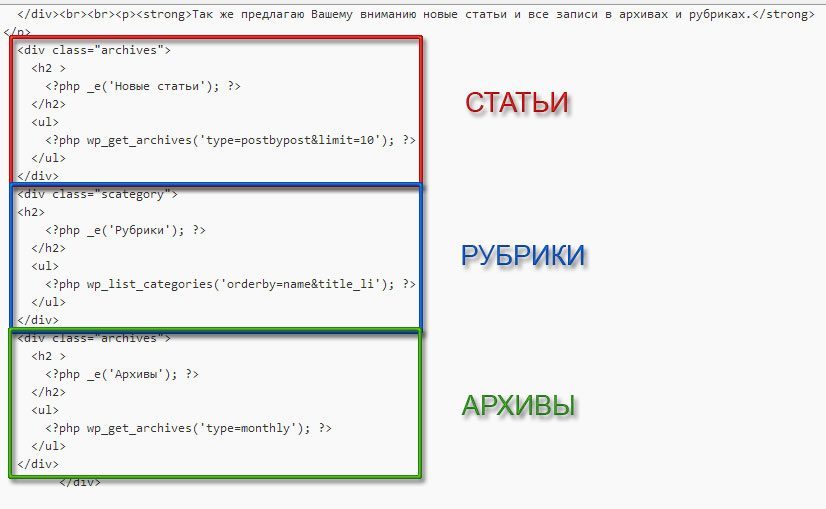
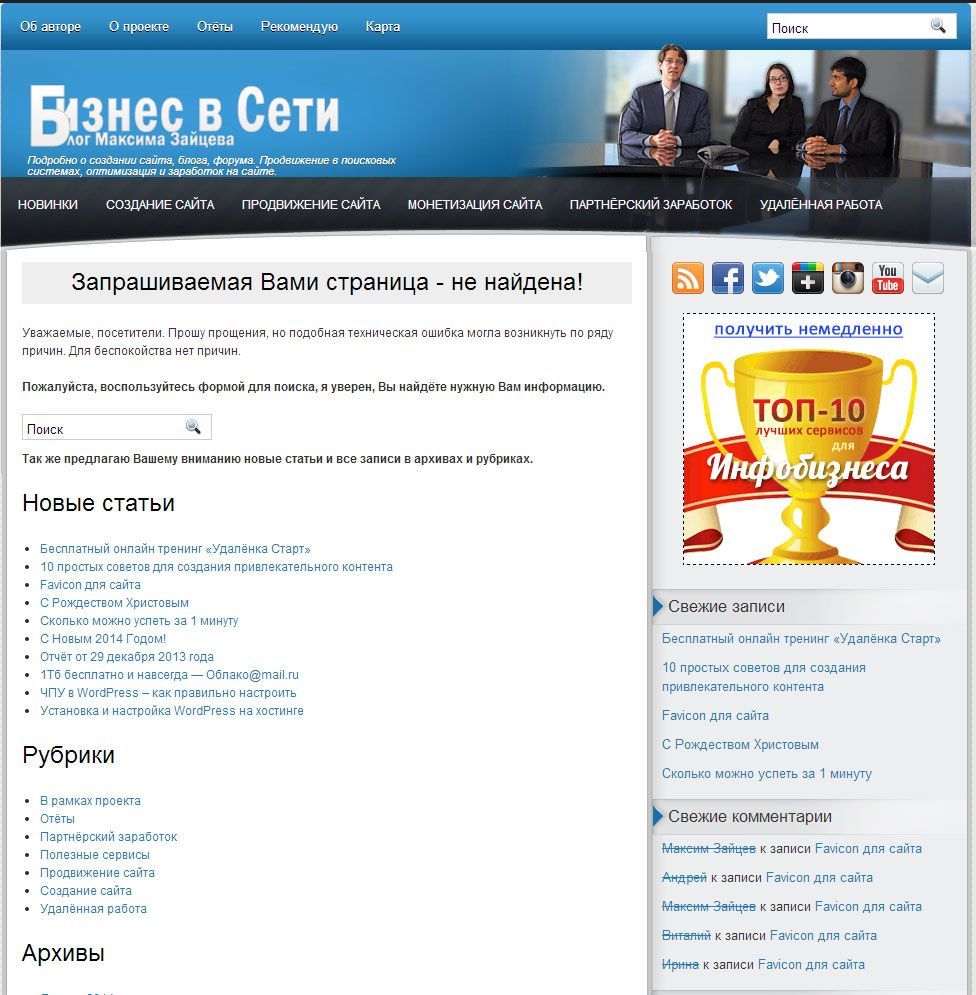


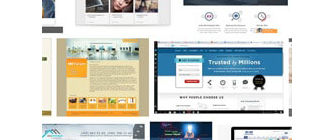



Добрый день, Максим!
Мне очень нравится ваш сайт, по нему многому можно научиться. И очень приятно, что вы отвечаете на вопросы читателей.
Ибо возник у меня очередной вопрос.
Поменяла страницу 404 у себя в блокноте, загрузила через админку Вордпресс, все сохранила, однако ничего не изменилось, так и отображается старая страница ошибки…
Что делать? Спасибо.
Катя, я советую использовать для редактирования Notepad++. В этом редакторе очень удобная подсветка синтаксиса, и видны ошибки допущенные в коде. Так как достаточно пропустить кавычку или запятую и результата не будет. И обратите внимание где расположена страница об ошибке 404, по хорошему эта страница должна находится в папке с темой. А ещё, я конечно не уверен, но походу у Вас установлен плагин отвечающий за формирование этой странице. Проверьте это тоже. Если будут вопросы, пишите. Всегда рад помочь.
Я немного запуталась… Везде пишут про то, что нужно создать файл .htacces, а дальше идет куча кодов, которые нужно прописать и тогда все мол будет работать. Перепробовала все коды, ни один не работает. Страница остается стандартной.
Да нет, вроде никаких плагинов нет… Видимо, я что-то не то прописываю в .htacces. Не совсем поняла про страницу 404 и где она должна находится… Это нужно отдельную страницу под 404 ошибку создавать? А разве Шаблон ошибки 404 (404.php) не является такой страницей? Или я в .htacces должна прописать путь до этого шаблона?
Еще раз спасибо.
Да, вы правы, файл 404.php лежит в папке с темой. Правильно ли я понимаю, что мне в .htacces нужно прописывать что-то наподобие ErrorDocument 404 /(сюда вписать путь до файла)error=404
Катя, теперь понятно почему Ваша страница выгладит иначе чем общий дизайн сайта. Раз Вы уже начали настраивать через htaccess, Вам необходимо прописать путь к Вашей странице 404.php. Если Вы нашли этот файлик в папке с темой, Вам надо прописать путь вроде этого: ErrorDocument 404 http://ftp://1zaicev.ru/wp-content/themes/BusinessWeb/404.php А все предложенные изменения делать нужно, именно в этом файлике.
Спасибо, Максим, буду пробовать. Я наверное еще такой момент забыла, что сервер кэширует страницы и нужно было его перезагружать, после того, что я делала.
Абсолютно верное наблюдение, Катя. Желаю успеха.
Спасибо, все стало яснее!)
Спасибо! Грамотно написано. Я по другому делал страницу 404 но попробую так думаю будет лучше.
Желаю удачи, Фёдор.
Максим, статья очень нужная. Спасибо. Я новичок в создании сайта и пока плохо ориентируюсь в различных кодах и опасаюсь, что могу сделать что-то не правильно. Помогите, пожалуйста, разобраться. У меня шаблон ошибки 404 выглядит так:
Ошибка 404 — Не найдено
1. подскажите, пожалуйста, куда нужно вставить текст о поиске по сайту «Пожалуйста, воспользуйтесь формой….»
2. То что касается новых статей, материалов и архивов. Я могу просто скопировать те коды, которые вы даете и вставить в свой шаблон ошибки 404 или в них нужно что-то менять? СПАСИБО.
Здравствуйте, Антонина. Для начала нужно сделать резервную копию файла 404.php. Для этого достаточно будет скопировать файл в две разные папки на Вашем компьютере. С одним будете работать а второй будет как резерв. Для работы советую использовать бесплатный редактор Notepad++.
Открываете в нём файл и по аналогии с приведенными в моей статье скриншотами, делаете доработки. Разумеется, у Вас код Вашего файла, будет немного другой. Но все коды приведённые в статье будут работать. Пробуйте. Если будут трудности, пишите, я помогу. Удачи.
Спасибо за статью . Познавательно ! Перейдя по ссылке можно посмотреть интересное решение для 404 страницы http://kvinta-a.ru/stranitsa-404/
Олег, возможно и Ваш вариант будет полезен.
Доброго! Все внедрил. Вопросик: скопировав код на публикацию материалов новых статей, архивов и рубрик, у меня все ссылки не выделяются цветом. В моем случае, все ссылки на моем блоге выделяются зеленым, а здесь просто черным текстом. В чем может быть решение?
Роман, причина скорей всего в классах и таблице стилей. Нужно посмотреть код и обратить внимание какой класс присвоен этим ссылкам. После найти его в таблице стилей и добавить нужный цвет. А если класса нет, то следует добавить в код класс ваших основных ссылок. Надеюсь понятно объяснил.
Спасибо, Максим, за статью. Все получилось без проблем. Добавила код с выводом новых статей и картинку соответствующую тематике данной страницы. Шаблон страницы находился в папке с темой. Вот только тайтл страницы 404 выглядит таким образом: «Nothing found for…» В коде страницы этой фразы не нашла, не подскажите в каком направлении искать?
Здравствуйте, Оксана. Очень хорошо, что у вас всё получилось, чему я очень рад. Что касается заголовка страницы 404, то следует начать поиск в самой теме, то есть запустить поиск на сервере файла, в содержании которого есть «Nothing found for…». Но есть способ гораздо проще. У вас установлен плагин All in One SEO Pack, зайдите в настройки этого плагина и посмотрите раздел «Настройки заголовков», просто замените заголовок для страницы 404.
Как я сразу не догадалась, что это можно сделать в настройках плагина All in One SEO Pack?! Ну, думаю начинающему блоггеру это простительно))). Все исправила. Максим, еще раз спасибо и за статью и за «скорую помощь»))) Успехов Вам!
Спасибо, Оксана. И вам тоже удачи!
Эх, читаю я Вас и понимаю, один известный блогер со своими курсами и скриптами Вам в пыль не попадает, развивайте свой блог, с таким подходом Вас однозначно ждет успех!
Вика, спасибо за похвальный отзыв. Буду стараться, желаю вам удачи! С наступающим Новым Годом!
Спасибо, Максим! И Вас с наступающим Новым Годом! )
а если не на водпрессе сайтик?)))
не могу настроить редирект ошибочной странницы на созданную 404ую….
Для того чтобы помочь нужно хотя бы знать на чём создан сайт. Ведь от этого зависит весь подход.
Спасибо! Отличное руководство. Сейчас приступлю к настройке своего шаблона 404 на блоге.
Пожалуйста! Желаю успехов в создании!
Привет, Максим! Я тут у себя на сайте завел капитальный ремонт, придется удалить часть страниц из поиска. Слушай, как думаешь, если удалить из вебмастеров вручную некоторые страницы, не повлияет это негативно на сайт?
Янис, привет. Переделка, — смело! Несколько страниц, тем более через кабинеты вебмастера, негативно не скажется на сайте.
Посмотрел на твой сайт, всё серьёзно. Молодец.
Страницы особо ничего не значащие (портфолио, там короткий контент) и создавал их с помощью плагина. А вот эта переделка уже весь мозг заела. Все с одной ерундовиной мучаюсь, затормозила мне весь процесс обновления и как раз таки это самое портфолио… Вот кстати в тему — ты не в курсе, хотя бы верный путь подсказать, почему когда создаешь новую запись (плагин для портфолио стоит, он имеет отдельные от вордпрессовских записи с категориями), то после публикации и перехода на эту запись выдает ошибку 404 (страница не найдена)? Может что в базе данных глюкануло?
Ян, я не работал с подобными плагинами, поэтому подсказать в этом вопросе не смогу. Но, скорей всего база здесь не причём, это скорей плагин косячит.
привет, Максим. я недавно поменял тему сайта. в ней вообще нет файла 404 страницы. кроме того, немного «прибрался» и удалил некоторые категории. среди проиндексированных страниц категорий в яндексе в настоящее время существуют и эти удаленные мной категории. при обращении к этим удаленным страницам-категориям я попадаю на главную. при этом, никаких редиректов у меня не настроено. не подскажешь, в чём может быть дело?
Артём, привет. Если происходит переадресация с несуществующей страницы на главную, — значит редирект есть. Он может быть реализован в файле .htacces, в функциях темы или самописными скриптами. Скорей всего в твоей новой теме этот механизм реализован через функции темы, так как самой страницы нет в шаблоне.
Для поисковиков — этот механизм говорит о том, что эту страницу (с которой идёт редирект) нужно выкинуть из индекса. А вот посетителю будет не понятно почему он попал на главную. Так что нужно подумать над созданием страницы 404.
Спасибо за статью. За столько лет она не утратила своей актуальности. Сейчас изучаю всю информацию. Для своего блога я создавал страницу 404 немного проще) Просто создал новую запись, добавил 2 картинки, текст. Все удобно разместил. Перешел в текстовое редактирование — скопировал все. Далее, зашел в редактор — шаблон 404 — удалил все, за исключением шапки сайта и вставил скопированный код. Все готово. Смотрится вроде не плохо. В сайтостроении разбираюсь не очень сильно, поэтому хотелось бы узнать — так можно делать? И правильно ли это?
Здравствуйте, Дмитрий. Так тоже можно делать, ошибки в этом нет. Только добавьте на этой странице ссылку на главную или популярные материалы, чтобы посетитель мог вернуться на сайт, а не закрыл его.